Cómo establecer la ubicación predeterminada para las aplicaciones en Windows 10
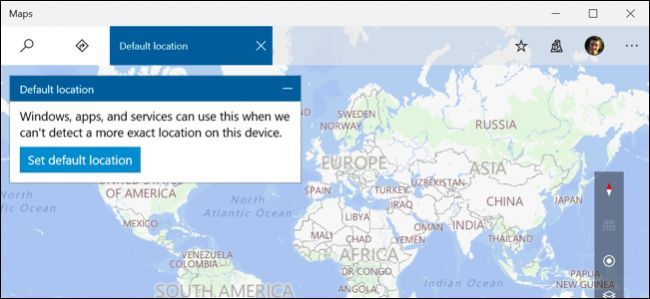
Por qué es útil esta ubicación predeterminada
Windows determina la ubicación del dispositivo a partir de fuentes como redes Wi‑Fi cercanas y GPS (si está disponible). En equipos de escritorio o en redes con poca información de ubicación, la detección puede fallar o ser inexacta. La ubicación predeterminada sirve como «fallback»: si Windows no puede obtener una lectura fiable, enviará esa ubicación a las aplicaciones.
Importante: la ubicación que establezcas en «Mapas» no solo afecta a esa app; influye en cualquier aplicación que use los servicios de ubicación de Windows.
Pasos rápidos
- Abre la aplicación «Mapas» desde el menú Inicio.
- Abre el menú en la esquina superior derecha y selecciona «Configuración».
- Baja hasta «Ubicación predeterminada» y pulsa «Cambiar ubicación predeterminada».
- En el mapa, pulsa «Establecer ubicación predeterminada» y escribe una dirección o elige un punto en el mapa.
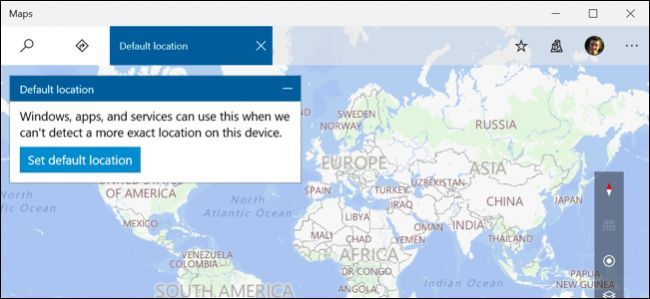
Instrucciones detalladas con imágenes
- Abre la app «Mapas» y abre el menú (tres puntos) > «Configuración». Verás opciones relacionadas con el mapa y la privacidad.
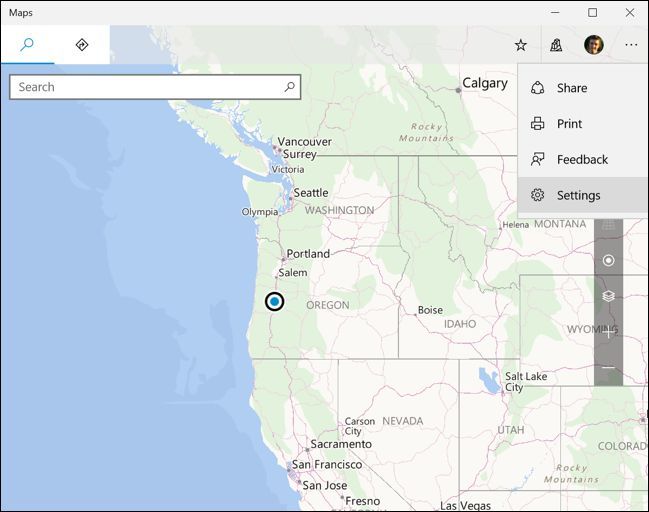
- Busca la sección «Ubicación predeterminada» y pulsa «Cambiar ubicación predeterminada».
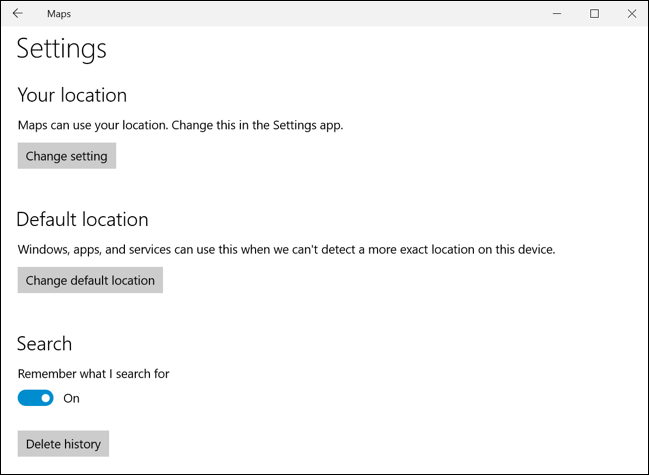
- Se abrirá un cuadro en el mapa con la opción «Establecer ubicación predeterminada». Pulsa para introducir una dirección o seleccionar manualmente en el mapa.
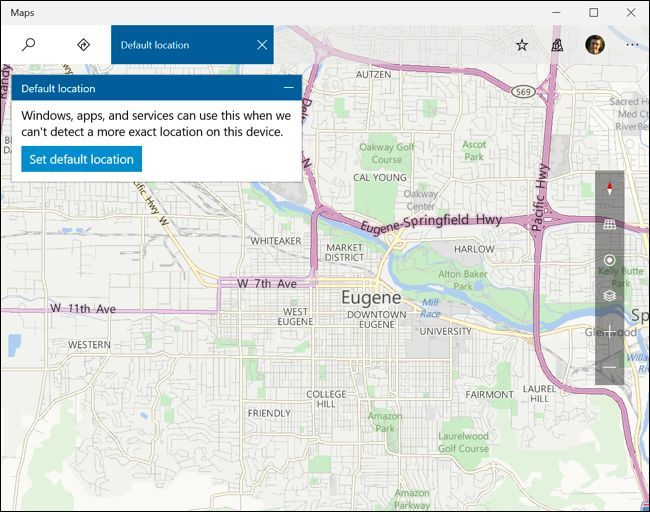
- Escribe la dirección o elige el punto exacto y confirma. Para equipos de escritorio, usa la dirección donde está el equipo. Para portátiles, elige la dirección donde más uses el dispositivo.
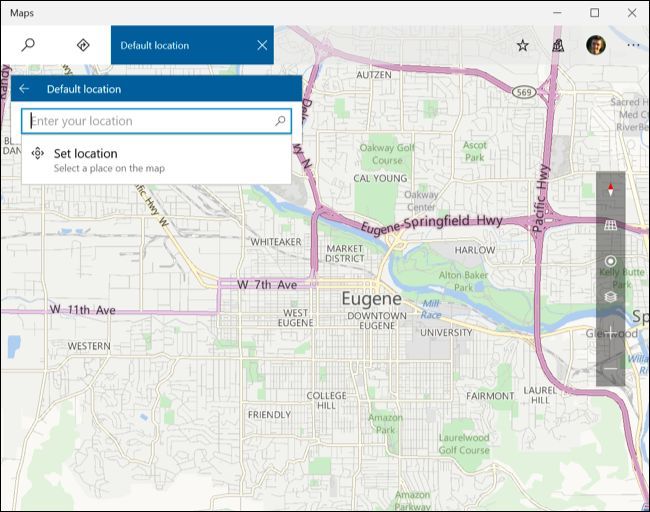
Cambiar o borrar la ubicación predeterminada
Para modificar o quitar la ubicación predeterminada vuelve a abrir «Mapas» > menú > «Configuración» > «Cambiar ubicación predeterminada». En la ventana emergente puedes pulsar “Cambiar” para ajustar la ubicación o “Borrar” para eliminarla.
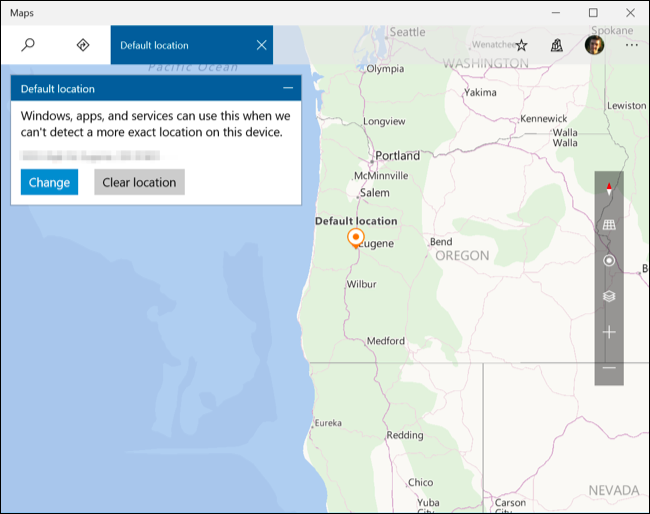
Qué aplicaciones usan esta ubicación
- Mapas
- Cortana
- Tiempo
- Microsoft Edge (al pedir ubicación)
- Aplicaciones de terceros que soliciten la ubicación del sistema
Nota: algunas aplicaciones permiten fijar manualmente una ciudad o ubicación dentro de su propia configuración (por ejemplo la app Tiempo). La ubicación predeterminada del sistema solo actúa cuando la app no obtiene una ubicación del sistema.
Alternativas y cuándo puede fallar esta solución
- Si desactivas los servicios de ubicación en Configuración → Privacidad → Ubicación, ninguna app recibirá la ubicación predeterminada.
- VPNs o proxys pueden confundir a servicios web y mostrar una ubicación distinta.
- Si trabajas desde distintas ubicaciones regularmente, considera elegir la ubicación más usada o no fijar ninguna para obligar a la app a pedir permiso cada vez.
Contrapunto: establecer una ubicación fija no sustituye a permisos de privacidad ni a ajustes por aplicación; es un respaldo cuando la detección automática no funciona.
Heurística rápida (mental model)
- Equipo fijo (PC de sobremesa): usa la dirección del lugar donde está ubicado.
- Dispositivo móvil o portátil que cambia de sitio: usa la dirección que más frecuentas o deja la opción en blanco y ajusta app por app.
- Privacidad preocupante: revisa permisos en Privacidad → Ubicación antes de definir una ubicación predeterminada.
Lista de verificación por rol
- Usuario doméstico:
- Elegir la dirección principal de la casa.
- Comprobar la app Tiempo para fijar ciudad si es necesario.
- Usuario que viaja:
- No fijar ubicación si cambias constantemente. Ajusta dentro de apps puntuales.
- Administrador de TI:
- Documentar la ubicación predeterminada por perfil o por equipo.
- Informar a usuarios sobre impacto y privacidad.
Solución de problemas rápida
- Comprueba que los servicios de ubicación están activados en Configuración → Privacidad → Ubicación.
- Verifica que Mapas tiene permiso para usar la ubicación.
- Asegúrate de que no hay VPN activo o proxy que cambie la geolocalización.
- Reinicia la app Mapas y prueba a cambiar la ubicación de nuevo.
Flujo de decisión (rápido)
flowchart TD
A[¿Windows detecta ubicación con precisión?] -->|Sí| B[No cambiar ubicación predeterminada]
A -->|No| C[¿El dispositivo es fijo?]
C -->|Sí| D[Usar dirección física del equipo]
C -->|No| E[Usar dirección más frecuente o dejar en blanco]Glosario (una línea)
- Servicios de ubicación: mecanismos del sistema que combinan GPS, Wi‑Fi y direcciones IP para estimar dónde está un dispositivo.
Consideraciones de privacidad
Establecer una ubicación predeterminada facilita que las apps funcionen correctamente, pero revisa permisos en Privacidad → Ubicación y las políticas de las aplicaciones si te preocupa compartir datos de localización.
Resumen
Establecer una ubicación predeterminada desde la app «Mapas» es una solución simple para mejorar la precisión de apps que dependen de la ubicación en PCs donde la detección automática falla. Revisa permisos y ajusta por aplicación si necesitas más control.
Versión breve para anuncio: Configura la ubicación predeterminada en Windows 10 desde la app Mapas para que aplicaciones como Tiempo y Edge reciban una ubicación fiable cuando el sistema no puede detectarla automáticamente. Ideal para PCs de sobremesa y redes con poca información geográfica.
Materiales similares

Podman en Debian 11: instalación y uso
Apt-pinning en Debian: guía práctica

OptiScaler: inyectar FSR 4 en casi cualquier juego
Dansguardian + Squid NTLM en Debian Etch

Arreglar error de instalación Android en SD
